excel表格里设置数值方法
发布时间:2017-05-10 08:48
相关话题
因为电子表格应用程序是用来处理数值数据的,所以数值格式可能是工作表中最关键的部分,格式化数值数据的方式由用户决定,但在每个工作簿的工作表之间应使用一致的处理数字的方法。今天,小编就教大家如何excel表格里要怎样设置数值的方法!
Excel表格里设置数值的步骤如下:
可以用来处理数值数据的方法包括使所有的负数具有不同的颜色,如红色或蓝色;或用逗号分隔千位数。excel提供许多内在的数值格式,也允许生成用户自己的数值格式。
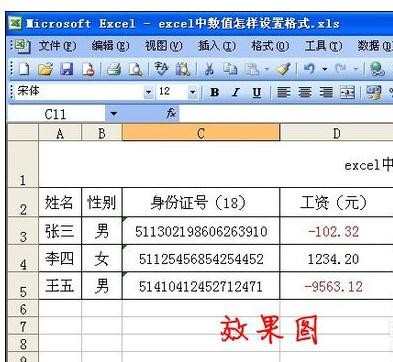
要将一个格式应用到一个单元格或范围,选择单元格或范围,并执行一下步骤:
首先打开需要设置的的Excel文档。
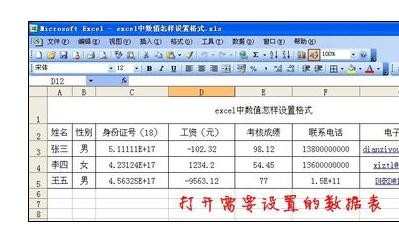
选择格式菜单上的单元格命令,显示单元格格式对话框。
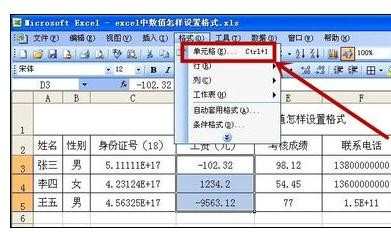
单击“数字”选项卡。进行选择“负数”为红色。
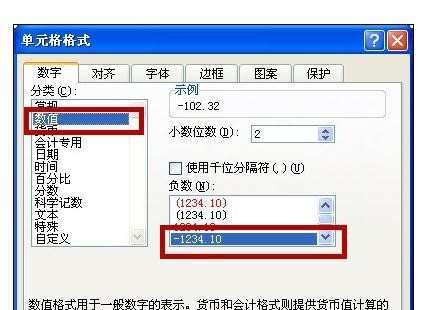
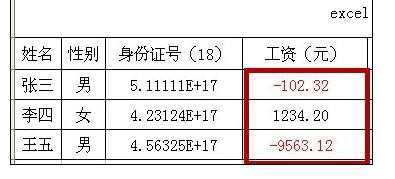
在分类列表框中,单击所需要的格式化数字类型,当选择一个分类时,就会显示对应该分类的所有选择。
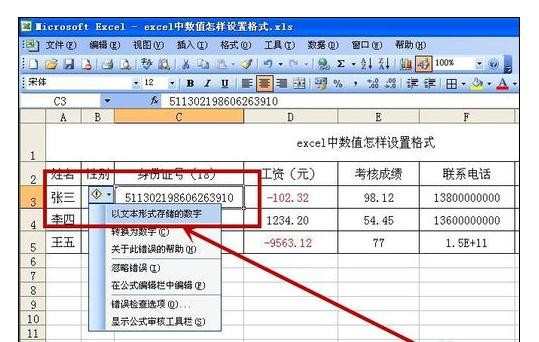
在分类列表中选择自定义,就会有更多的格式可供选择,类型框中的列表会显示大量的数字格式,根据不同类型的数据来显示数据。
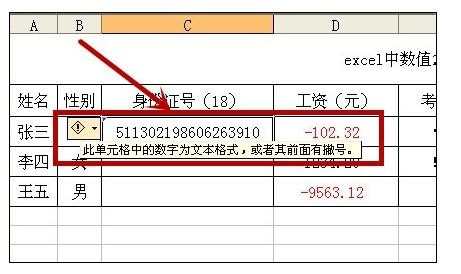
按”确认“按钮。在看到数据表中有,身份证为18为,就必须把数值型转换为文本型来存储。才可以实现正常显示。其操作方法如图所示。

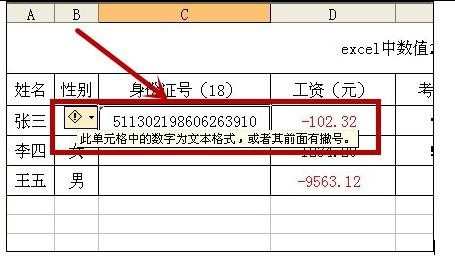

excel表格里设置数值方法的评论条评论